iCloud is een cloudopslagdienst die wordt aangeboden door Apple. Als je een Apple ID hebt, heb je een iCloud-e-mailaccount bij Apple. Met iCloud-e-mail kunt u alle soorten iOS-gegevens zoals foto's, contacten, e-mails, notities en meer via elke iPhone / iPad / iPod opslaan, back-uppen en synchroniseren.
Log gewoon in op uw iCloud-e-mail, u kunt verschillende bestanden op uw iOS-apparaten handig beheren. Weet u echter wat iCloud-e-mail is? Hoe iCloud-e-mail resetten? Hoe iCloud-e-mail wijzigen? Wat moet u doen als u het iCloud-wachtwoord bent vergeten? Blijf lezen om de antwoorden te vinden.
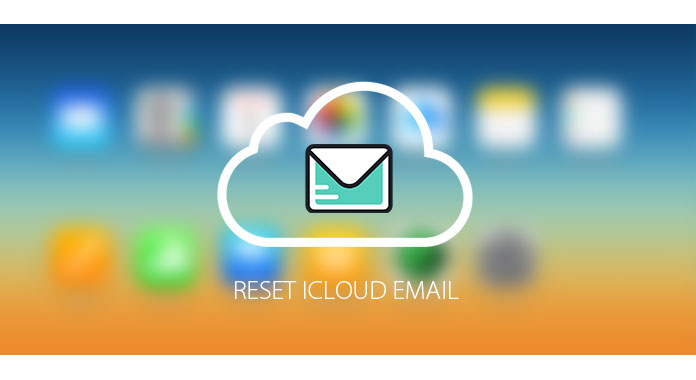
iCloud-e-mail
In het eerste deel van dit bericht laten we u zien hoe u iCloud-e-mail op iPhone en computer kunt resetten. Als je gewoon dezelfde behoefte hebt, kun je de volgende handleiding volgen om de iCloud-e-mail opnieuw in te stellen.
1Ontgrendel je iPhone en open de app "Instellingen".
2Tik op "iCloud" wanneer u het instellingenvenster opent. (Op iOS 10.3.1 moet je op je Apple-account tikken om de "iCloud" -optie te vinden)
3Scroll naar het einde en klik op "Account verwijderen". Klik nogmaals op" Verwijderen "om uw bewerking te bevestigen.
4Je iPhone zal aangeven wat je wilt doen met je iCloud Safari-gegevens en contacten. U kunt op "Keep on My iPhone" tikken om deze gegevens op uw iPhone te bewaren. Of verwijder ze door op "Verwijderen van mijn iPhone" te tikken.
5Terug naar iCloud en log in op een nieuw iCloud-e-mailaccount.
6Tik op "Samenvoegen" om uw iCloud Safari-gegevens en contacten samen te voegen met het nieuwe iCloud-e-mailaccount. Of u kunt 'Niet samenvoegen' kiezen om te beginnen met een gloednieuwe iCloud-e-mail.
1Navigeer naar de site van uw Apple-account beheren en log in op uw iCloud-e-mailaccount. Je krijgt een bericht met een verificatiecode op je iOS-apparaten. Voer de code in om door te gaan.
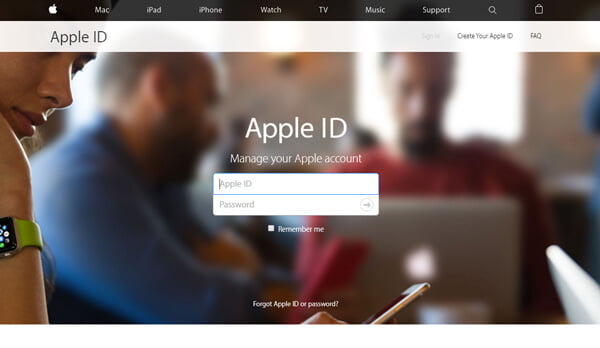
2Klik op "Bewerken"> "Apple ID wijzigen ..." om een nieuw iCloud-e-mailadres in te voeren. Klik op "Doorgaan" om deze bewerking te bevestigen.
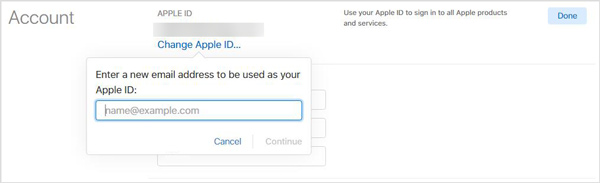
Met slechts een paar klikken kunt u iCloud-e-mail op uw pc / Mac handig resetten. U weet misschien dat er enkele bugs zijn met iCloud op de nieuwe iOS 10.3.2 / 10.3.1. Wanneer u iCloud-e-mail opnieuw wilt instellen, wordt u aangeraden de tweede manier te gebruiken.
ICloud-wachtwoord vergeten? Wilt u het activeringsslot van iCloud omzeilen?
Als een gewone iOS-gebruiker hebt u mogelijk toegang tot de situatie dat u de iCloud-e-mailwachtwoord vergeet. Wat moet u doen om het iCloud-wachtwoord te herstellen of opnieuw in te stellen? En om verschillende redenen heb je de noodzaak om iCloud-activeringsslot te omzeilen. U kunt de volgende twee handleidingen raadplegen om de problemen op te lossen.
Hoe iCloud-activeringsslot snel en permanent te omzeilen
ICloud-wachtwoord vergeten: Hoe iCloud-wachtwoord te herstellen / resetten
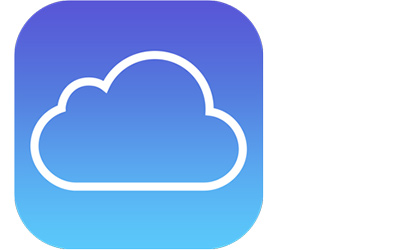
iCloud Email (iCloud Mail) is een gratis e-mailservice van Apple met voldoende opslagruimte, IMAP-toegang en een elegant functionele webapplicatie. iCloud-e-mail biedt gratis e-mailaccounts met 5 GB online opslag (gedeeld met agenda's, documenten, back-ups, enz.). Je mag ook meer ruimte kopen. iCloud Mail is compatibel met internetbrowser en IMAP. Op deze manier kan het eenvoudig op elk besturingssysteem worden geïnstalleerd.
Als je per ongeluk e-mails op je iPhone hebt verwijderd, zal Aiseesoft iPhone Data Recovery je een plezier doen haal verwijderde e-mails op de iPhone op.
In dit bericht praten we voornamelijk over iCloud-e-mail. We geven je een basisintroductie van iCloud Mail. Bovendien laten we u enkele problemen zien waartoe u mogelijk toegang heeft tijdens het gebruik van iCloud-e-mail.